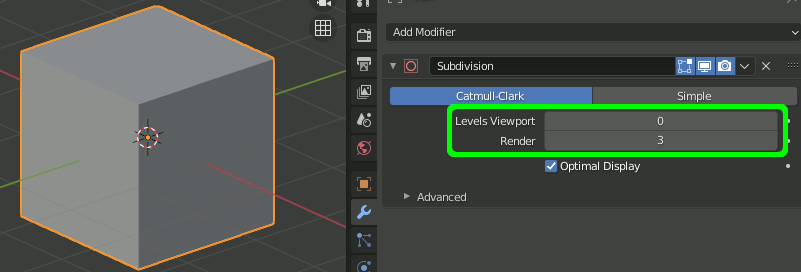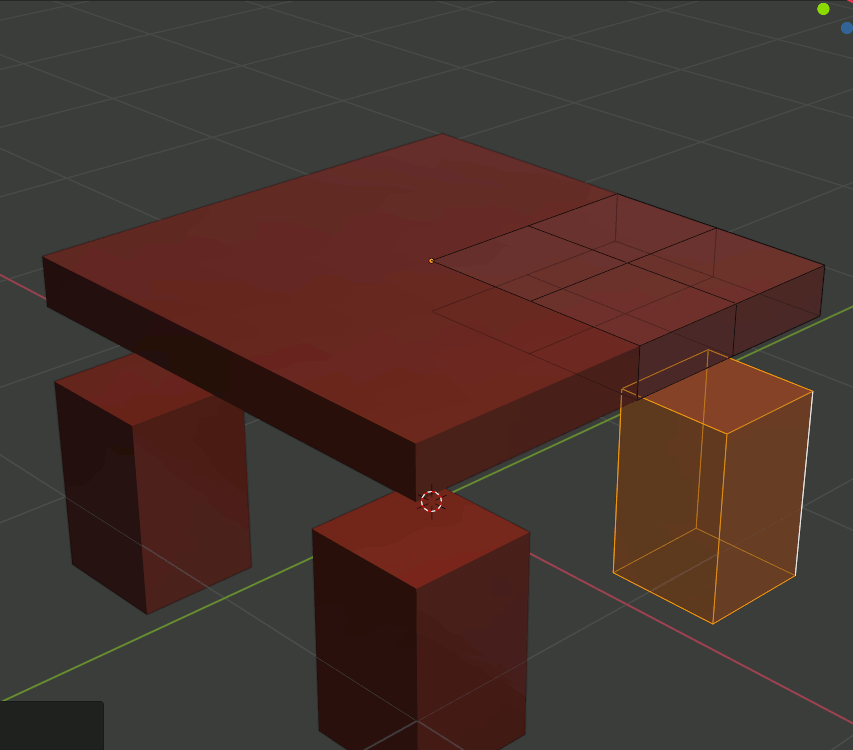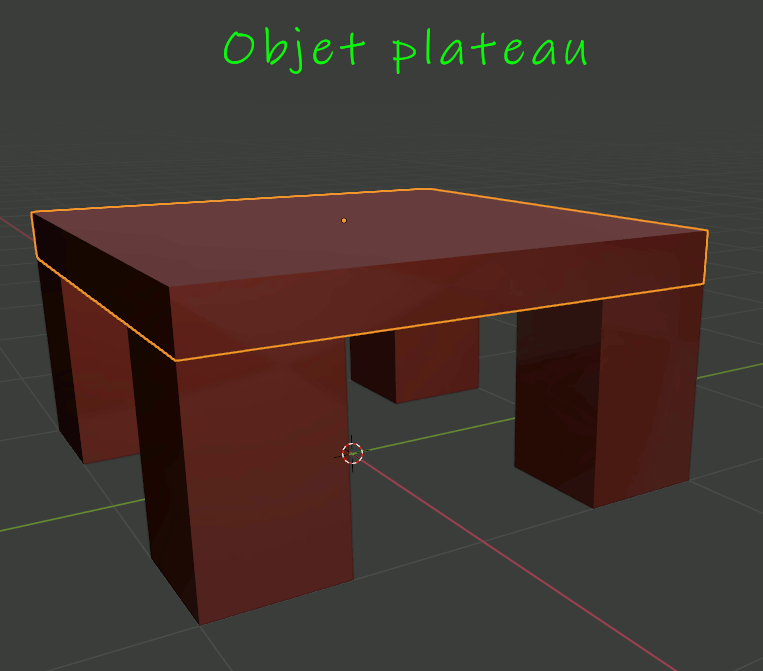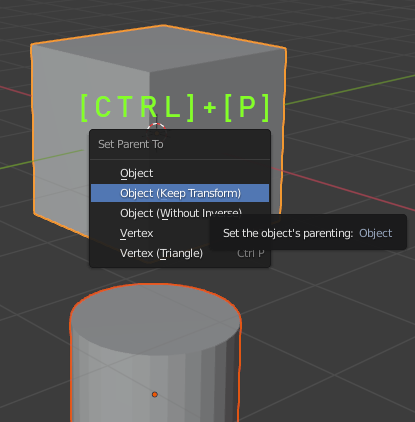I/ Maillage
Promis je ne vais pas réinventer la roue et ce n’est pas un cours sur les différents types de modélisation (Nurbs, polygonal, etc) : il existe une tonne d’informations sur le sujet. Cet article va se concentrer sur le maillage et les notions fondamentales à connaître pour modéliser avec Blender.
Premièrement d’un point de vue Mathématiques, un plan est défini par 3 points et dans l’espace un point est défini par ses 3 coordonnées (X,Y, Z). Une face triangulaire (appelée TRI) est donc optimale en terme de vitesse de calcul pour effectuer un rendu!
Euh.. Alors pourquoi des objets sont souvent modélisés avec des faces à 4 côtés??? Ok.. Parce que ces QUADS ont un gros avantage: ils sont facilement divisibles. Comme la plupart du temps on utilise Blender pour l’animation et le rendu, les faces à 4 côtés sont souvent utilisées.
Les avantages?
– cela permet de travailler sur un modèle léger et d’obtenir un résultat plus détaillé sur le rendu final. Cette subdivision est obtenu grâce au -modifier subdivision- qui propose 2 niveaux de visualisation en fonction le nombre de subdivision pour le <viewport> (la vue temps réelle) ou le rendu final :
– cela permet d’augmenter facilement la qualité par interpolation (-modifier subdivision-) en laissant Blender diviser par 2, 4.. chaque face et inversement on peut également diminuer le temps de rendu pour une animation en ne subdivisant qu’une seule fois (vérification du placement/déplacement des objets avant le rendu final, etc)
– on peut appliquer un -modifier triangulate- pour transformer les QUADS en TRI et la technique de Tessalation pour diviser les surfaces .

Oui désolé mais si vous commencez juste à vous intéresser à la modélisation 3D je vais devoir définir un peu le vocabulaire que vous allez rencontré…Et faire un peu d’historique pour que vous puissiez bien comprendre les évolutions des techniques de modélisation.
Attention : il ne faut pas non plus croire que les QUADs sont l’arme absolue et une norme à suivre. Dans certains projets hors animation il sera beaucoup plus rapide de faire de la modélisation géométrique quitte à obtenir des N-Gons (face à plus de 4 côtés). De plus les outils de retopology étant de plus en plus sophistiqués il y a fort à parier que les conversions TRIs, QUADs, N-Gons seront simplifiées.
A/ Terminologie dans Blender
1) Objet / maillage
Une chose importante à comprendre c’est la notion d’objet. C’est le premier concept à comprendre pour utiliser Blender. Venant du monde de la CAO (Conception Assistée par Ordinateur) cette notion est essentielle car sous ces logiciels (Solidworks, pro/engineer, etc) 1 objet = 1 pièce. Une table est alors un assemblage d’objets : 1 plateau, 4 pieds, 16 vis, etc Cela tient à l’objectif final qui est de répertorier sous forme de nomenclature toutes les pièces nécessaires à la réalisation de l’objet final.
Ayant plus une vocation artistique, la notion d’objet sous Blender est la définition classique d’un objet en Français courant (comme une table ou une chaise). Cela n’empêche pas de modéliser un objet avec 1 ou plusieurs maillages et de retrouver cette notion d’assemblage! Pour bien expliquer cette notion importante voilà 4 façons de modéliser cette table :
– Un seul objet « table » composé d’un seul maillage (4 pieds soudés au plateau). Avantage : rapidité pour obtenir une forme simple (fonctions de symétrie, placement des pieds directement sur la table, ..), optimisation de la géométrie (1 volume sans face redondante). Inconvénient : réutilisation compliquée d’un pied sur un autre modèle.
– Un seul objet « table » composé de 5 maillages : un maillage pour le plateau et 4 maillages pour les pieds avec la symétrie appliquée. L’avantage est de pouvoir mettre n’importe quel pied puisque les maillages de liaison au plateau ne doivent pas forcément correspondre. On peut donc facilement remplacer notre cube par un cylindre ou 1 cône mais on peut difficilement réutiliser 1 pied ailleurs sans modifier sa géométrie.
– 2 objets : 1 objet plateau composé d’1 maillage et 1 objet ‘pieds’ qui contient 4 maillages (symétrie appliquée). Très peu d’intérêt sauf si les pieds ne bougent jamais et qu’on veut changer le plateau!
– 2 objets : 1 plateau et 1 pied avec chacun avec 1 seul maillage. On reprend ici la notion d’assemblage des logiciels de CAO. Le pied peut être importé comme une pièce et placé aux 4 coins de la tables. Si vous avez plusieurs tables de tailles différentes qui utilisent le même pied ce sera une solution judicieuse : si vous décidez de modifier le pied toutes les tables seront automatiquement mises à jour et vous pourrez placer les pieds n’importe où. Voilà le résultat en images :
Visuellement.. On ne voit pas de différence et il faut retenir qu’on peut à tout moment basculer un objet en maillage et inversement. Cela permet d’optimiser grandement le processus de création!
Une autre notion à connaître absolument et la notion de parenté : dans le cas de la table avec les pieds au format objet si vous déplacez le plateau les pieds ne suivront pas. En effet ils sont référencés via l’origine du monde. Pour définir ce lien de parenté il faudrait sélectionner les pieds puis le plateau et faire [Ctrl]+[P], choisir Object Keep Transform et désormais vos pieds suivront le plateau!
Pour casser le lien choisissez l’enfant et pressez [Alt]+[P]
Quelques précieux raccourcis Blender :
Pour accéder aux maillages d’un objet il faut presser [Tab] qui bascule entre les 2 modes Objet/Edition. Une fois dans le mode édition on choisira le maillage en plaçant le curseur dessus et en pressant [L].
Pour séparer un maillage et le transformer en objet, il faut sélectionner le maillage et appuyer sur [P]
Pour fusionner les maillages de 2 objets : il faut sélectionner les 2 objets en object mode et faire [Ctrl]+[J] Attention : le dernier objet sélectionné est celui qui accueille tous les autres (il apparait en orange clair). Pour la table il vaut mieux sélectionner les 4 pieds et seulement ensuite le plateau (sinon vous perdrez son -modifier symetry-).
[Ctrl]+[P] : définit un lien de parenté entre les objets sélectionnés (parent en dernier)
[Alt]+[P] : casse le lien de parenté de l’enfant sélectionné (via sous menu)
Voici les termes sous Blender en Anglais :
- mode objet : <object mode> : tapez [Tab]
- mode édition : <edit mode> : tapez [Tab]
- maillage : mesh
- maillages : meshes
2) La base de la base du maillage
Un solide est une surface fermée (maillage fermé) caractérisé par un volume défini. Sous Blender on peut modéliser un volume qui n’est pas un solide (de l’eau, de la fumée, etc).
Une surface est composée d’un ensemble de faces et si on suit les recommandations précédentes, une face sera souvent composée de 3 ou 4 segments.
Une arête ou un segment est lui composé de 2 points ou sommets. Dans la documentation Blender voici les termes utilisés :
- sommet = vertex ( tapez [1] pour les filtrer lors de les sélections en Edit Mode )
- sommets = vertices
- arête = edge ( tapez [2] pour les filtrer lors de les sélections en Edit Mode)
- arêtes = edges
- face = face ( tapez [3] pour les filtrer lors de les sélections en Edit Mode)
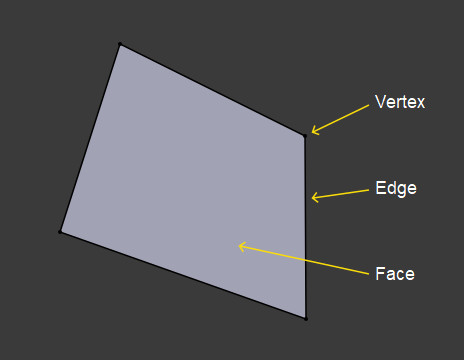
3) Les vecteurs et les normales
En fait il manque une information : quand vous avez une face vous avez 2 côtés, le dessus et le dessous… Et j’arrive aux… vecteurs. Petit rappel : une droite est une ligne infinie, une arête est définie par 2 sommets qui bornent une droite. Si on définit le point d’origine, la direction et la longueur d’un vecteur on représente… une arête.
Pour définir le dessus ou dessous d’une seule face, Blender définit sa normale ou son vecteur normal de manière arbitraire. Si vous sélectionnez une face et faites [Maj]+[N] vous pouvez ‘recalculer les normales‘ des faces sélectionnées et redéfinir ainsi la notion de surface intérieure/extérieure. C’est très important car la réflexion de la lumière se fait sur les faces et c’est souvent une source d’erreurs de rendu d’images. Vous pouvez afficher ces normales et visualiser cette notion d’origine, de sens et de longueur en activant et en modifiant la taille de ces vecteurs dans le viewport.
Bien entendu si vous ajoutez un mesh existant ou si vous formez un volume (donc fermez une surface) Blender définira correctement l’intérieur… Sauf si vous copiez de la géométrie! En copiant de la géométrie Blender gardera l’information des normales de départ.. Pensez à recalculer vos normales!
Si quelqu’un en voit l’utilité et le besoin sachez que vous pouvez modifier ces normales mais là ce sera un article pour 2030…
4) Documentation
https://docs.blender.org/manual/fr/dev/modeling/meshes/structure.html
B/ Topologie
Je définis personnellement la topologie comme l’art d’avoir un maillage qui définit au mieux une forme avec un minimum de faces. On peut penser que l’idéal est d’avoir une taille de faces identiques mais il faudrait beaucoup trop de faces si vous devez ajouter des détails fins dans une partie du maillage. De plus il y a d’autres à prendre en compte pour la topologie. Voici quelques conseils rapides :
- Créez intelligemment des boucles de segments ou faces edges loop ou faces loop pour augmenter automatiquement le degré de détails -modifier subdivision- mais aussi pour faciliter les modifications
- Pensez à la position de votre maillage pour l’animation (parties fixes et mobiles)
- Pensez à découper vos surfaces en prenant en compte leur coloriage pour vos modèles lowpoly
- Réaliser une diminution ou augmentation de maillage intelligente :
Je n’en dirai pas plus car cet article est le must et je ne vais pas le réécrire : https://topologyguides.com/
Même si cela semble important il ne faut pas que cet aspect vous bloque dans votre désir de création! Suivant l’utilisation que vous faites de Blender, une bonne topologie n’est peut-être même pas nécessaire. Et d’ailleurs même si vous avez bien pensé votre maillage il se peut que vous soyez obligé de l’adapter à une autre utilisation et cela se nomme la retopology. J’ai créé un article spécial sur le sujet avec les différents addons, etc : https://rodicq.art/2021/01/13/blender-2-91-retopology/
II/ Les types de modélisation réalisables sous Blender
A/ Modélisation géométrique
Pour avoir modélisé pas mal de pièces mécaniques dans mon ex-métier avec un vieux logiciel de modélisation (DMT3D) de mon point de vue la modélisation géométrique est idéalement non destructrice et utilise au mieux les opérations booléennes avec les Meshs de base. L’idée est de pouvoir construire le modèle final avec des formes basiques qui rendent les modifications faciles. Sous Blender on utilisera donc prioritairement l’ <object mode> et les -modifiers- qui permettent de revenir en arrière (et donc beaucoup les -modifier boolean- et -modifier array-).
Par défaut l’interface vous donne un joli cube mais en appuyant sur [Maj]+[A] vous pouvez ajouter d’autres Meshes : sphère, cône, etc que vous pourrez paramétrer (nombre de faces, taille, position..).
L’exemple le plus simple et parlant pour imager la modélisation géométrique est celui d’un perçage réalisé par un cylindre:
1 – ajoutez un objet cube et mettez ses dimensions à 30x30x10
2 -ajouter un objet cylindre de 6mm
3 -ajouter un -modifier boolean- sur le cube
4 -utilisez l’opération différence par objet en choisissant le cylindre
5 -vous obtenez un perçage de 6mm.
6 -augmenter le diamètre du cylindre à 8mm
et automatiquement le perçage passera à 8mm dans le cube. Le résultat en image:
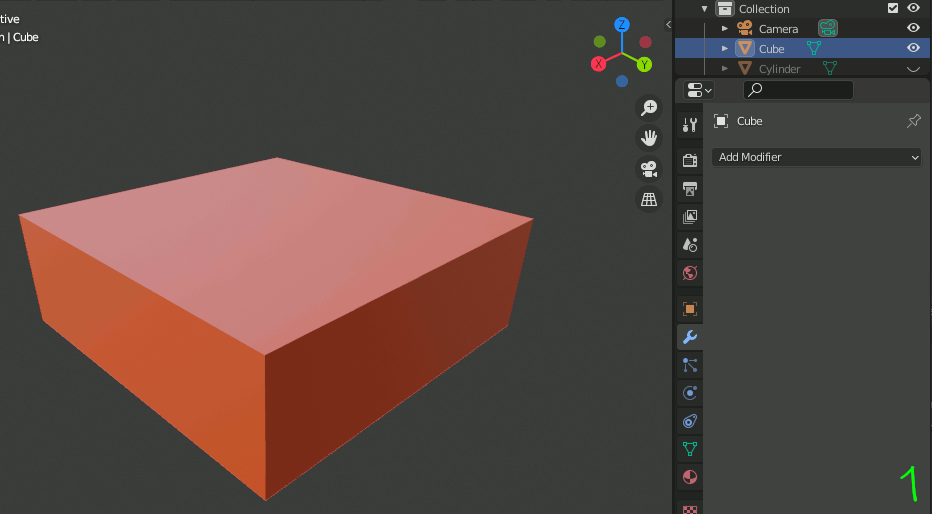
En modélisation polygonale, il faudrait détruire la géométrie en <edit mode> et utiliser des opérations d’échelle, etc. pour augmenter le diamètre. Ce système de conception était le premier des logiciels de CAO souvent écrit en Fortran ou en langage C. A l’apogée de ce type de modélisation, les logiciels de CAO proposaient des bibliothèques impressionnantes des principales pièces ou géométrie pour améliorer la productivité (bibliothèque d’écrous, vis, etc).
Blender reprend grandement ce principe qui est beaucoup plus adapté à l’infographie.
Vous trouverez des addons (voir mon article sur les addons) qui augmentent le nombre de Meshes de base : l’addon ‘Extra Meshes’ par exemple rajoutera des rochers, engrenages, etc.
Vous trouverez également des addons spectaculaires comme kit Ops2 qui permet d’ajouter carrément des pans complets de modélisation 3D (façade d’autoradio, grille d’aération , etc) par simple glisser / déposer.
Cependant généralement même si ce type de modélisation donne l’illusion de pouvoir s’affranchir du maillage, les opérations booléennes s’accompagnent souvent de défauts de rendu dans le résultat final si elles sont mal réalisées. Voilà une bonne vidéo pour mieux comprendre le processus de modélisation dans ce mode :
Ce type de modélisation est donc très productive : on peut obtenir très rapidement des objets complexes mais il faut néanmoins de l’expérience pour corriger les problèmes d’intersections de faces, de poids du modèle (nombre de polygones), etc Je pense qu’il est 100% adapté pour un rendu d’image. Il peut l’être également pour d’autres utilisations mais il faudra alors maitriser la modélisation polygonale ou la retopology pour convertir le maillage obtenu.
Voilà la différence de workflow entre la modélisation géométrique et polygonale classique :
B/ Modélisation surfacique
J’entends ici par surface non pas un ensemble de faces mais une surface lisse basée sur des courbes et figurez-vous que ce n’était pas si évident pour un logiciel de proposer cela au siècle dernier! En fait on peut dire Cocorico! C’est Pierre Bézier qui a permis de modéliser mathématiquement des courbes par interpolation grâce aux polynômes. Il a ainsi donné à Renault l’occasion de construire des voitures moins cubiques mais aussi de révolutionner un tas d’autres domaines. La courbe de Bézier (https://fr.wikipedia.org/wiki/Courbe_de_B%C3%A9zier ) a donné naissance en gros à tout ce qui est vectoriel : les polices de caractères, le dessin, etc. Il a surtout donné naissance aux courbes en CAO!
A côté des logiciels de modélisation géométrique et plutôt orienté volume on trouvait désormais CatiaV4 de Dassault System, le célèbre logiciel de CAO utilisé dans l’industrie aéronautique et automobile. Ce dernier était renommé pour sa modélisation surfacique qui laissait une plus grande liberté de création puisqu’il définissait des courbes complexes mathématiquement définies. Cela permettait au logiciel de générer une géométrie exploitable quasi directement par les centres d’usinage. Au fil des années ce logiciel s’est enrichi d’une tonne de modules complémentaires (mise en plans ‘automatique’, simulations diverses, etc) qui ont fait de lui une usine à gaz! Un grand merci M. Bézier
Blender n’est pas à proprement parler un outil de modélisation surfacique mais si on considère que le rendu surfacique est généré par des courbes, on trouve alors certaines fonctions qui permettent une modélisation de ce type : balayage de profil, des pièces de révolutions, etc.
C/ La modélisation polygonale
C’est ce type de modélisation qui fait la force de Blender.
Vous commencerez souvent par de la modélisation géométrique (en ajoutant un cube, une sphère ou un cylindre..) et vous dé-structurerez votre géométrie pour continuer sur de la modélisation polygonale souvent surfacique jusqu’à ce que l’objet devienne un volume. Pour moi la modélisation polygonale c’est le fait de jouer directement avec les polygones et Blender permet de le faire de plusieurs manières. Voici les opérations les plus connues :
- Extrusion (de vertex, d’edges, de faces qui donne respectivement des edges, des faces et des volumes)
- Révolution suivant un axe : une sorte d’extrusion circulaire
- Balayage d’un profil suivant une courbe ( tuyau mais aussi plinthes, bas relief de colonnes)
- Réalisation de découpe et de fusions (d’edges, de faces, etc)
- Projections de surfaces
- etc
Les avantages par rapport à la conception géométrique est un maillage pur, donc optimisé, qui est normalement plus facile à texturer, animer, etc. Il y a souvent confrontation entre les adeptes de l’une ou l’autre méthode de modélisation mais elles sont souvent complémentaires et n’ont pas le même but.
D/ CAO et Modélisation paramétrique
Fin des années 80, années 90 c’était la révolution des logiciels de CAO dans l’industrie automobile (Conception Assistée par Ordinateur) . Sans doute aidé par la venue de la programmation orientée objet (C++) certaines personnes ont eu l’idée de raisonner en mode fonctions. Au lieu de soustraire l’union d’un cylindre + d’un cône pour réaliser un trou percé on a défini une fonction de perçage qui crée toute seule la géométrie en entrant des paramètres : position, type, diamètre, profondeur du perçage.. : la conception paramétrique était née!

La modélisation paramétrique est en fait une grande (r)évolution de la conception géométrique qui masque la complexité de création du modèle 3D. Elle est basée sur le flux de création d’une pièce en atelier. Vous partez d’un produit brut (ex : un profilé d’acier de 40x30mm, une pièce de fonderie…), et vous commencez à usiner virtuellement votre pièce (usinage=esquisse de découpe, perçage, taraudage, chanfreins, etc) en gardant à l’esprit l’aspect fabrication pour avoir la meilleure précision (référentiel de positionnement, chaînes de côtes, etc).
Cette méthode de conception puissante a permis de nombreuses améliorations dans le process de fabrication comme automatiser la mise en plan pour la fabrication en atelier ou permettre de créer automatiquement une nomenclature (liste) de toutes les pièces utilisées. En schématisant : puisque les côtes sont entrées dans le logiciel, il suffit de projeter la pièce dans les 3 plans et d’afficher les paramètres des fonctions pour avoir le plan de fabrication. Mieux encore, dans ces logiciels les fonctions sont regroupées dans un arbre de construction et la modification de n’importe quel paramètre d’une fonction engendre toute seule la mise à jour de la géométrie et du plan. A cette époque le choix du logiciel Pro/Engineer par Volkswagen a créé un choc et Dassault System a du réagir en urgence en achetant le logiciel Solidworks car son célèbre logiciel de CAO Catia utilisé dans l’industrie aéronautique et automobile n’était plus adapté aux besoins des Petites et Moyennes Entreprises (coût de licence trop élevé). Pour le haut de gamme CATIA restait en effet sur son trône : les logiciels de CAO paramétriques proposaient seulement des fonctions volumétriques et non surfaciques. Ok ok… Mais Blender ?
Blender n’est pas conçu pour remplacer un logiciel de conception industrielle, il ne rivalisera donc pas avec ces logiciels mais il reprend certaines idées fortes : arbre de construction, utilisation de -modifiers- qui repose sur une approche paramétrique.
Pour mieux comprendre la différence avec une modélisation géométrique voici une petite vidéo. Son auteur commence par une modélisation classique polygonale puis recommence en version modélisation géométrique/paramétrique non destructive :
La modélisation paramétrique possède des avantages indéniables pour la modélisation de pièces mécaniques mais pour parvenir au résultat final sur Blender ce sera un chemin semé d’embûches pour les pièces complexes!
L’objectif pour vous sera de savoir si cette technique qui semble plus fastidieuse qu’une conception purement géométrique est à envisager. Comment? Si vous avez plusieurs pièces à réaliser qui partagent les mêmes propriétés de modélisation cela peut valoir le coup. De même pour une pièce que vous souhaitez imprimer en 3D mais pour laquelle vous n’êtes pas sûrs des dimensions (vous pourrez alors plus facilement modifier l’épaisseur des parois, la taille d’un trou, etc)
De plus il faut savoir que vous risquez de rencontrer (comme c’est bien montré dans la vidéo à 17min09) des problèmes de texturing.
Je consacre un article sur ce type de modélisation que j’enrichis au cours du temps : https://rodicq.art/2021/01/29/blender-2-9-modelisation-non-destructible/
E/ La Sculpture
C’est un domaine particulier qui n’est pas réellement un type de modélisation mais plutôt de déformations polygonales. On part d’une géométrie de base que l’on va déformer grâce à plusieurs outils… Mais…
Dans la mesure où ce module dans Blender permet désormais de rajouter/supprimer de la géométrie (en cochant l’option DynRetopo ou Re-topolgie Dynamique)… On peut le classer à mon avis dans un type de conception. D’autant plus que de nombreuses impressions 3D de figurines, etc sont désormais réalisées avec ce procédé!
La sculpture nécessite un maillage aussi fin que les détails que l’on veut faire ressortir et est donc plutôt gourmande en ressources.
F/ Conception volumique
Vous connaissez la notion de pixels pour une image 2D? Non? Pour faire simple une image 2D est simplement un assemblage de pixels de différentes couleurs. La conception volumique est sa transposition en 3D, prenez un pixel et transformez-le en cube : vous aurez un Voxel. Faire de la conception volumique c’est vulgairement… Modéliser avec des cubes!
CONCLUSION
Pour résumer : pour avoir travaillé sur Solidworks pendant 10 ans je pense que Blender ne pourra jamais rivaliser dans le domaine de la Conception industrielle et c’est normal : Blender n’est pas un logiciel de CAO professionnel mais intègre un modeleur 3D à des fins infographiques ! Pour ceux qui débutent en CAO, qui ne veulent pas investir un temps fou dans l’apprentissage de Blender et qui veulent seulement modéliser des pièces paramétriques assez rapidement, ils doivent opter pour Fusion 360 ou tout autre logiciel de CAO. Pour ma part choisir entre Fusion, FreeCAD ou n’importe quel autre logiciel de CAO était une trop grande régression par rapport à Solidworks (dont la licence coûte +3000€) et j’ai donc choisi Blender!
Pourquoi?
1 – Il est gratuit.. mais surtout la grande force de Blender, vous devez l’avoir senti dans cet article, c’est la liberté de mixer tous les types de conception. Vous pouvez commencer par modéliser un boitier pour l’impression 3d puis décider de rajouter un dragon, dessus, etc. Chose qu’il est impossible à réaliser sous Fusion 360. On dit toujours que la liberté à un prix. alors oui cette puissance nécessite un apprentissage beaucoup plus long!
2- Blender 3D est un logiciel d’infographie 3D et propose tous les outils permettant de créer un film d’animation en 3D (modeling, sculpting, animation/rigging, rendering, simulation, video editing..). Son modeleur est adapté à des réalisations artistiques et reste centré sur une modélisation géométrique polygonale dont la maillage est l’élément de base.
3- Bien qu’orienté infographie 3D Blender propose des outils non-destructifs sophistiqués et il peut donc également faire le bonheur de ceux qui veulent se lancer dans l’impression 3D. Il peut remplacer éventuellement un logiciel de CAO pour les particuliers qui veulent + qu’un logiciel de CAO.
4- De nombreux addons de grande qualité permettent d’ajouter des bibliothèques d’objets ou d’étendre les fonctionnalités de Blender et propose une modélisation beaucoup plus intuitive et rapide. Certains sont gratuits (Loop Tool, Bool Tool, Extra Mesh..), d’autres payants (mais à prix contenus pour 40€ maximum) vous avez alors des addons comme BoxCutter, Hard OPs, MESHmachine, MachineTools…
Voir mon article sur les addons : https://rodicq.art/2021/01/14/blender-2-91-les-addons/
TO BE CONTINUED au prochain Episode!